
Windows- ის ანალოგიით, Linux– ს აქვს ბრძანებების გარკვეული პაკეტი ოპერაციული სისტემაში ყველაზე მოსახერხებელი და სწრაფი მუშაობისთვის. მაგრამ თუ პირველ შემთხვევაში ჩვენ კომუნას ვეძახით ან ვაძლევთ მოქმედებას "Command Line" (cmd), მაშინ მეორე სისტემაში მოქმედებები ხორციელდება ტერმინალის ემულატორში. არსებითად "ტერმინალი" და ბრძანების სტრიქონი ერთი და იგივე რამ არის.
Linux ტერმინალის ბრძანებების ჩამონათვალი
მათთვის, ვინც ახლახან დაიწყო გაცნობა Linux- ის ოჯახის ოპერაციული სისტემების ხაზთან, აქ მოცემულია ყველაზე მნიშვნელოვანი ბრძანებების ჩამონათვალი, რომელიც თითოეულ მომხმარებელს სჭირდება. გაითვალისწინეთ, რომ ინსტრუმენტები და კომუნალური პროგრამები "ტერმინალი"წინასწარ დაინსტალირებულია Linux– ის ყველა დისტრიბუციაზე და არ არის საჭირო ჩატვირთვა.
ფაილის მართვა
ნებისმიერ ოპერაციულ სისტემაში, თქვენ არ შეგიძლიათ გააკეთოთ სხვადასხვა ფაილის ფორმატებთან ურთიერთობის გარეშე. მომხმარებლების უმეტესობას ამ მიზნით იყენებს ფაილ მენეჯერი, რომელსაც გრაფიკული გარსი აქვს. მაგრამ ყველა იგივე მანიპულირება, ან თუნდაც მათი უფრო დიდი ჩამონათვალი, შეიძლება შესრულდეს სპეციალური ბრძანებების გამოყენებით.
- ლს - საშუალებას გაძლევთ ნახოთ აქტიური დირექტორიის შინაარსი. მას აქვს ორი ვარიანტი: -ლ - აჩვენებს შინაარსს სიაში აღწერით, -ა - აჩვენებს ფაილებს, რომლებიც დამალულია სისტემის მიერ.
- კატა - გვიჩვენებს მითითებული ფაილის შინაარსს. ვარიანტი გამოიყენება ნაკერების ნუმერაციისთვის. -არა .
- სიდ - მიდიოდა აქტიური დირექტორიადან მითითებულზე. დამატებითი ოფციების გარეშე გაშვებისას გადამისამართეთ root დირექტორიაში.
- pwd - ემსახურება მიმდინარე დირექტორია.
- მკრდი - ქმნის ახალ საქაღალდეს მიმდინარე დირექტორიაში.
- ფაილი - აჩვენებს დეტალურ ინფორმაციას ფაილზე.
- გვ - საჭიროა საქაღალდის ან ფაილის კოპირება. პარამეტრის დამატებისას -რა მოიცავს რეკურსიული გადაწერა. ვარიანტი -ა ინახავს დოკუმენტის ატრიბუტებს წინა ვარიანტის გარდა.
- მგვ - გამოიყენება საქაღალდის / ფაილის გადაადგილების ან გადარქმევისთვის.
- რმ - წაშლის ფაილს ან საქაღალდეს. ოფციონის გარეშე გამოყენებისას, წაშლა შეუქცევადია. კალათაში გადასასვლელად უნდა შეიყვანოთ ვარიანტი -რა.
- ლნ - ქმნის ბმულს ფაილზე.
- ჩმოდი - იცვლის უფლებებს (წაკითხვა, წერა, შეცვლა ...). მისი გამოყენება ცალკე შეიძლება თითოეული მომხმარებლისთვის.
- chown - საშუალებას გაძლევთ შეცვალოთ მფლობელი. ხელმისაწვდომია მხოლოდ Superuser (ადმინისტრატორი)
- განთავსება - შექმნილია სისტემაში ფაილების მოსაძებნად. გუნდისგან განსხვავებით იპოვნე, ჩხრეკა ხორციელდება განახლებულია.
- დ.დ. - გამოიყენება ფაილების ასლების შექმნისას და მათი გარდაქმნისას.
- იპოვნე - სისტემაში ეძებს დოკუმენტებს და საქაღალდეებს. მას აქვს მრავალი ვარიანტი, რომლითაც შეგიძლიათ მოქნილად დააკონფიგურიროთ ძებნის პარამეტრები.
- მთა-საუნთი - ადრე მუშაობდნენ ფაილურ სისტემებთან. მისი დახმარებით, სისტემა შეიძლება გქონდეთ გათიშული ან დაკავშირებული. გამოსაყენებლად, თქვენ უნდა მიიღოთ ძირეული პრივილეგიები.
- დუ - გვიჩვენებს ფაილების / საქაღალდეების მაგალითს. ვარიანტი -ჰ გადაიქცევა იკითხება ფორმატში -ეს - აჩვენებს დახასიათებულ მონაცემებს და -და - ადგენს რეკურსიების სიღრმე დირექტორიებში.
- დფ - აანალიზებს დისკის ადგილს, საშუალებას გაძლევთ გაეცნოთ დარჩენილი და შევსებული სივრცის რაოდენობას. მას აქვს მრავალი ვარიანტი, რაც საშუალებას გაძლევთ სტრუქტურულად მიიღოთ მიღებული მონაცემები.
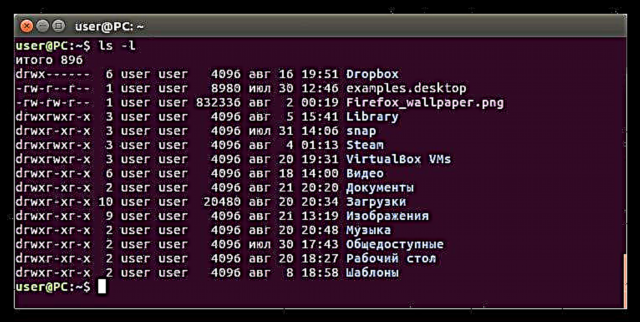
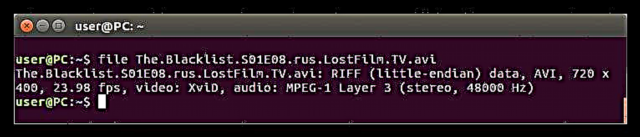
შენიშვნა: იმისათვის, რომ მიიღოთ superuser უფლებები (root უფლებები), თქვენ უნდა შეიყვანოთ "სუდ სუ" (შეთავაზებების გარეშე).

ტექსტთან მუშაობა
შესავალი "ტერმინალი" ბრძანებები, რომლებიც უშუალოდ ურთიერთობენ ფაილებს, ადრე თუ გვიან თქვენ დაგჭირდებათ ცვლილებების შეტანა მათში. შემდეგი ბრძანებები გამოიყენება ტექსტურ დოკუმენტებთან მუშაობისთვის:
- მეტი - საშუალებას გაძლევთ ნახოთ ტექსტი, რომელიც არ შეესაბამება სამუშაო ველის ზონას. ტერმინალის გადაადგილების არარსებობის შემთხვევაში, უფრო თანამედროვე ფუნქციაა გამოყენებული ნაკლები.
- მისალმება - ეძებს ტექსტს შაბლონით.
- თავი, კუდი - პირველი ბრძანება პასუხისმგებელია დოკუმენტის დასაწყისის პირველი რამდენიმე სტრიქონის (სათაურის) გამოშვებაზე, მეორე -
გვიჩვენებს დოკუმენტში ბოლო სტრიქონებს. ნაგულისხმევი, ნაჩვენებია 10 სტრიქონი. თქვენ შეგიძლიათ შეცვალოთ მათი რიცხვი ფუნქციის გამოყენებით -არა და -ფ. - დალაგება - იყენებდა ხაზების დასალაგებლად. ვარიანტი გამოიყენება ნუმერაციისთვის. -არა, დაალაგეთ ზემოდან ქვემოდან - -რა.
- დიფ - ადარებს და აჩვენებს განსხვავებებს ტექსტურ დოკუმენტში (ხაზის მიხედვით).
- ს.კ. - ითვლის სიტყვებს, ხაზებს, ბაიტებს და სიმბოლოებს.

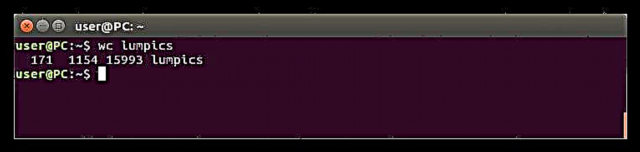
პროცესის მენეჯმენტი
OS– ს გახანგრძლივება ერთი სესიის განმავლობაში, ასტიმულირებს მრავალი აქტიური პროცესის წარმოქმნას, რამაც შეიძლება მნიშვნელოვნად შეაფასოს კომპიუტერის შესრულება, იქამდე, რომ იგი არ იქნება კომფორტული მასთან მუშაობით.
ეს სიტუაცია მარტივად შეიძლება დაფიქსირდეს ზედმეტი პროცესების დასრულებით. Linux სისტემის სისტემაში შემდეგი ბრძანებები გამოიყენება:
- ps, pgrep - პირველი ბრძანება აჩვენებს ყველა ინფორმაციას სისტემის აქტიური პროცესების (ფუნქციის) შესახებ "ე" აჩვენებს ერთი სპეციფიკურ პროცესს), მეორე აჩვენებს პროცესის ID მას შემდეგ, რაც მომხმარებელმა შეიტანა თავისი სახელი.
- მოკვლა - წყვეტს PID პროცესს.
- xkill - პროცესის ფანჯარასთან დაჭერით -
ასრულებს მას - პკილი - ასრულებს პროცესს მისი სახელით.
- მოკალი წყვეტს ყველა აქტიურ პროცესს.
- ზედა htop - პასუხისმგებელნი არიან პროცესების ჩვენებაზე და იყენებენ სისტემის კონსოლის მონიტორებად. htop დღეს უფრო პოპულარულია.
- დრო - აჩვენებს მონაცემებს პროცესის შესრულების დროზე „ტერმინალის“ ეკრანზე.

მომხმარებლის გარემო
მნიშვნელოვანი ბრძანებები მოიცავს არა მხოლოდ მათ, რომლებიც საშუალებას გაძლევთ შეხვიდეთ სისტემის კომპონენტებთან, არამედ შეასრულოთ უფრო ტრივიალური დავალებები, რაც ხელს უწყობს კომპიუტერთან მუშაობის მოხერხებულობას.
- თარიღი - აჩვენებს თარიღსა და დროს სხვადასხვა ფორმატში (12 საათი, 24 საათი), ეს დამოკიდებულია ოფციონის მიხედვით.
- ალია - საშუალებას გაძლევთ შეამციროთ გუნდი ან შექმნათ მისთვის სინონიმი, შეასრულოთ ერთი გუნდი ან რამდენიმე ნაკადი.
- უსახელო - გთავაზობთ ინფორმაციას სისტემის სამუშაო სახელის შესახებ.
- sudo, sudo su - პირველი იწყებს პროგრამებს ოპერაციული სისტემის ერთ – ერთი მომხმარებლის სახელით. მეორე არის Superuser- ის სახელით.
- დაიძინე - კომპიუტერი ძილის რეჟიმში აყენებს.
- გამორთვა - დაუყოვნებლივ გათიშავს კომპიუტერი, ვარიანტი -ჰ საშუალებას გაძლევთ გამორთოთ კომპიუტერი წინასწარ განსაზღვრულ დროს.
- გადატვირთეთ - კომპიუტერი გადატვირთეთ. ასევე შეგიძლიათ დააყენოთ კონკრეტული გადატვირთვის დრო სპეციალური პარამეტრების გამოყენებით.

მომხმარებლის მენეჯმენტი
როდესაც ერთზე მეტი ადამიანი მუშაობს იმავე კომპიუტერზე, მაგრამ რამდენიმე, რამდენიმე მომხმარებლის შექმნა საუკეთესო ვარიანტი იქნება. ამასთან, თქვენ უნდა იცოდეთ გუნდი თითოეულ მათგანთან ურთიერთობისთვის.
- useradd, userdel, usermod - მომხმარებლის ანგარიშის დამატება, წაშლა, რედაქტირება, შესაბამისად.
- გაიარა - პაროლის შეცვლას ემსახურება. აწარმოებს როგორც Superuser (სუდო სუ ბრძანების დასაწყისში) საშუალებას გაძლევთ აღადგინოთ ყველა ანგარიშის პაროლები.

დოკუმენტების ნახვა
მომხმარებელს არ შეუძლია დაიმახსოვროს სისტემაში არსებული ყველა ბრძანების მნიშვნელობა ან პროგრამის ყველა შესრულებადი ფაილის ადგილმდებარეობა, თუმცა, სამაშველო დახმარების მისაღებად შესაძლებელია სამი ადვილად დამახსოვრებული ბრძანება:
- სადაც - აჩვენებს გზას შესრულებადი ფაილებისკენ.
- კაცი - აჩვენებს დახმარებას ან გუნდს სახელმძღვანელოს, რომელიც გამოიყენება იმავე გვერდზე გუნდებში.
- რა - ზემოხსენებული ბრძანების ანალოგი, მაგრამ ეს გამოიყენება ხელმისაწვდომი დახმარების თემების სანახავად.

ქსელის მენეჯმენტი
ინტერნეტის კონფიგურაციისთვის და შემდგომში წარმატებით კორექტირებისთვის ქსელის პარამეტრებზე, თქვენ უნდა იცოდეთ ამაზე პასუხისმგებელი მინიმუმ რამდენიმე გუნდი.
- ip - ქსელის ქვესისტემების შექმნა, კავშირის შესაძლო IP პორტების ნახვა. ატრიბუტის დამატებისას -ჩვენ აჩვენებს მითითებული ტიპების ობიექტებს ჩამონათვალის სახით, ატრიბუტით -გამარჯობა ნაჩვენებია დახმარების ინფორმაცია.
- პინგი - ქსელის წყაროებთან კავშირის დიაგნოზი (როუტერი, როუტერი, მოდემი და ა.შ.). აგრეთვე ინფორმაციას კომუნიკაციის ხარისხის შესახებ.
- nethogs - მომხმარებლისთვის მონაცემების მიწოდება ტრაფიკის მოხმარების შესახებ. ატრიბუტი -ი ადგენს ქსელის ინტერფეისს.
- ტრეკრეკი - გუნდური ანალოგი პინგიმაგრამ უფრო მოწინავე ფორმით. აჩვენებს მონაცემთა პაკეტის თითოეულ კვანძზე მიწოდების სიჩქარეს და აძლევს სრულ ინფორმაციას პაკეტების გადაცემის სრულ მარშრუტზე.
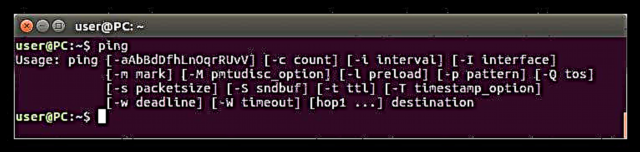
დასკვნა
ყველა ზემოხსენებული ბრძანების ცოდნის შესახებ, დამწყებთათვისაც კი, რომელიც უბრალოდ დაინსტალირებული აქვს Linux– ზე დაფუძნებულ სისტემას, შეძლებს სრულყოფილად დაუკავშირდეს მას, წარმატებით გადაჭრის ამოცანებს. ერთი შეხედვით, შეიძლება ჩანდეს, რომ ამ ჩამონათვალის გახსენება ძალიან რთულია, თუმცა, ბრძანების ხშირი შესრულებით, ძირითადი მათგანი დროთა განმავლობაში მეხსიერებაში დაკრძალავს, და აღარ დაგჭირდებათ ჩვენს მიერ წარმოდგენილი ინსტრუქციების მითითება.











